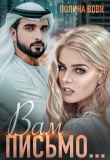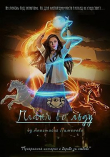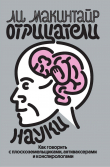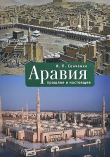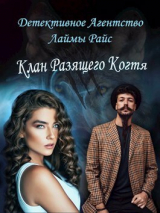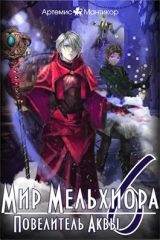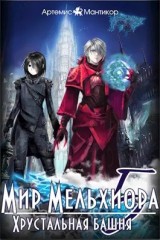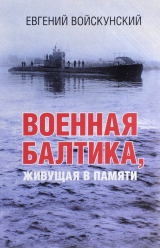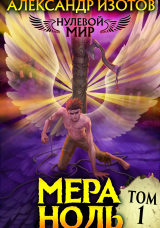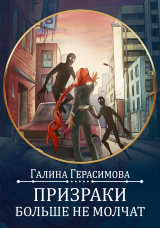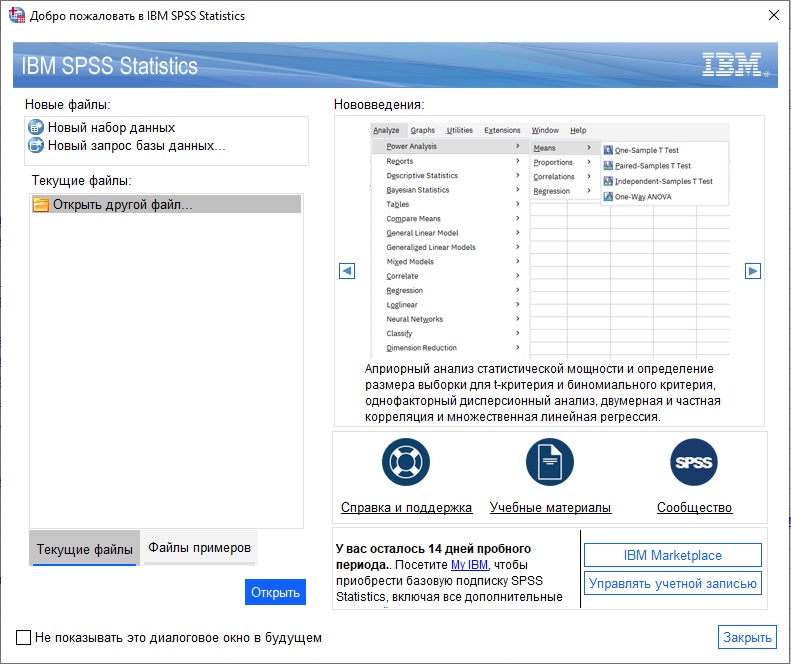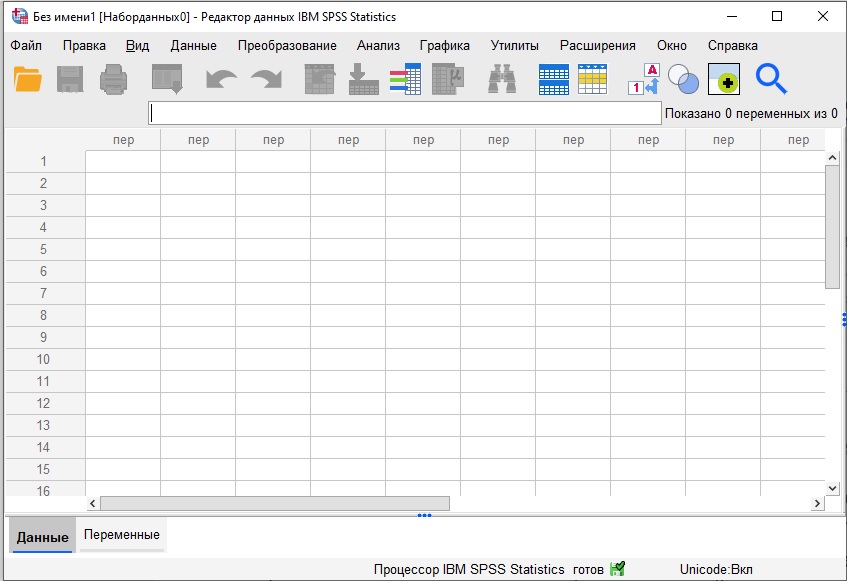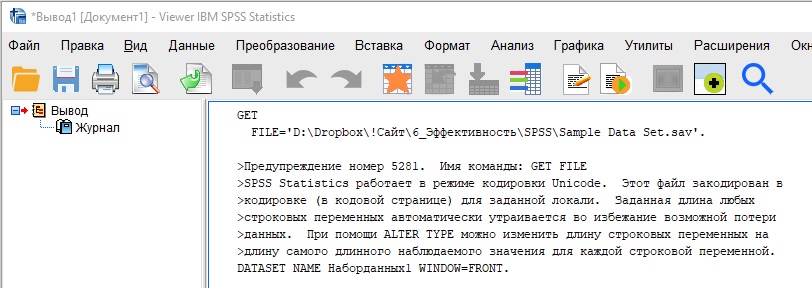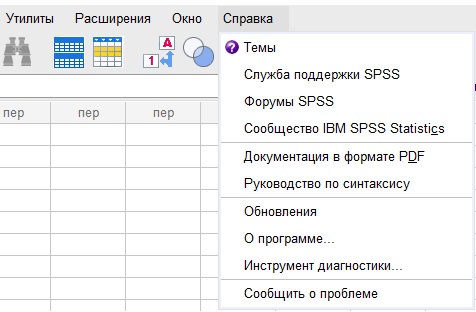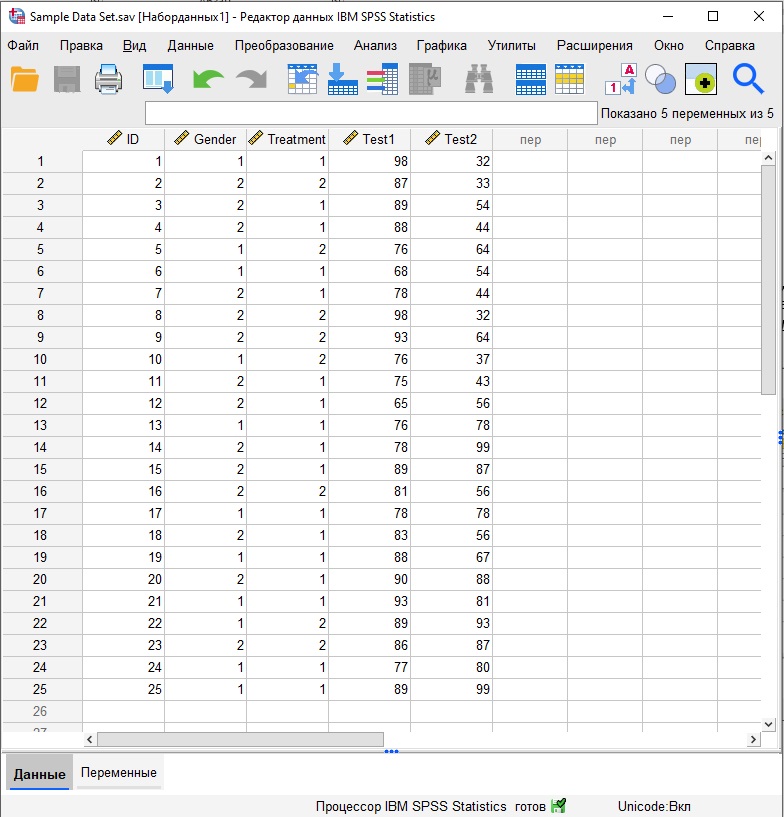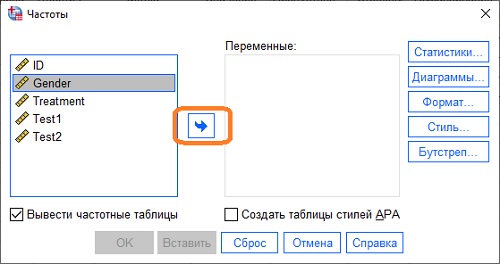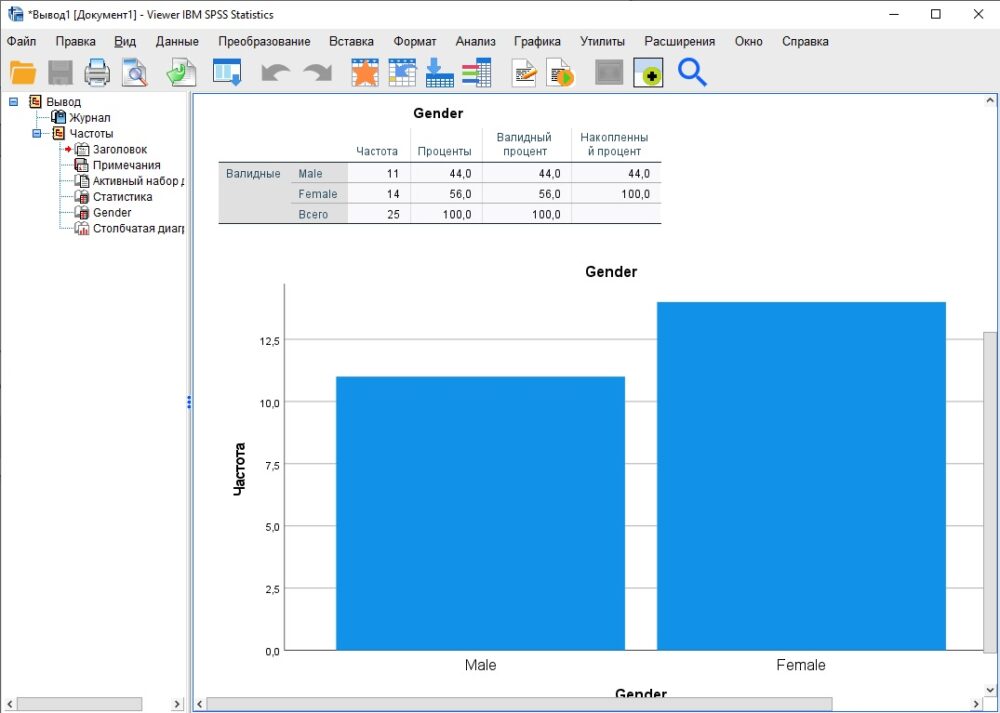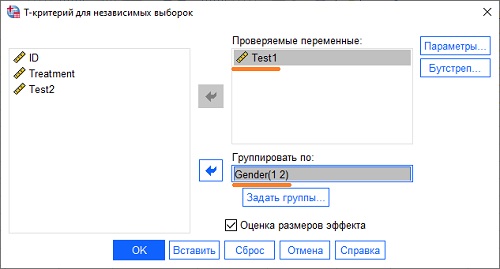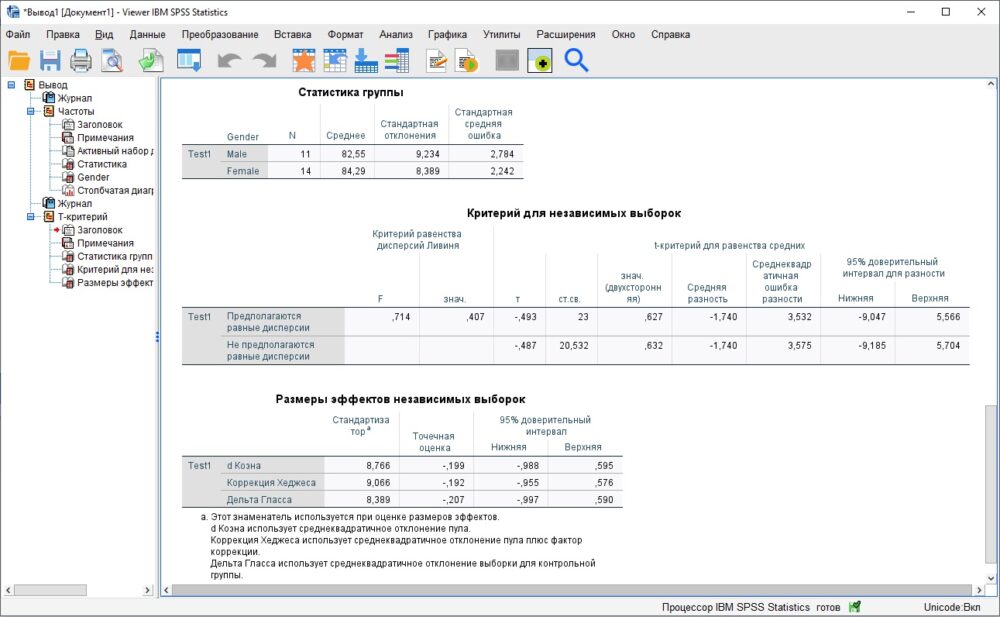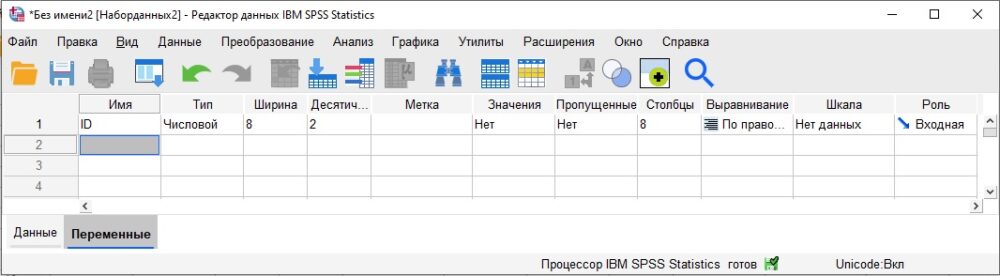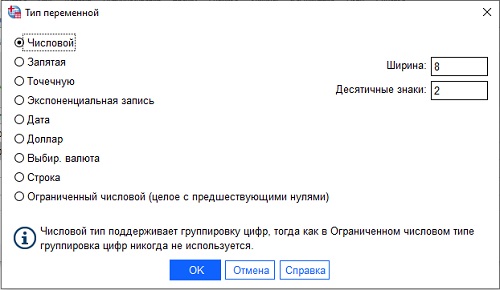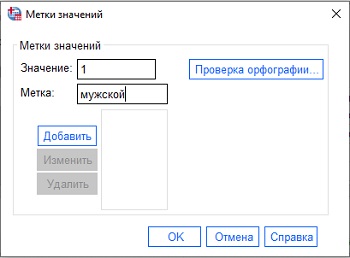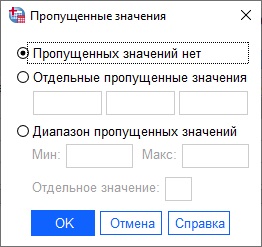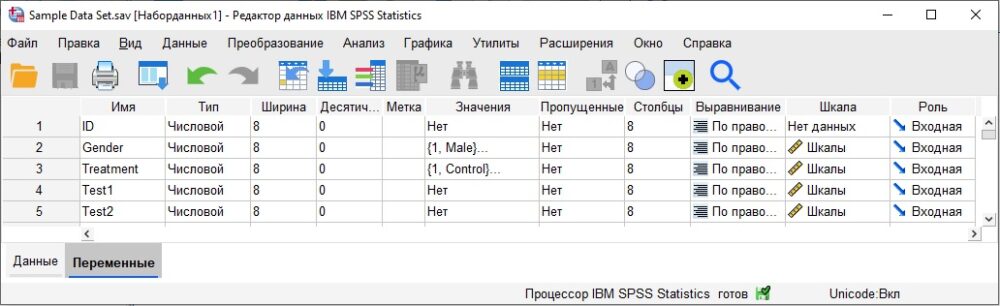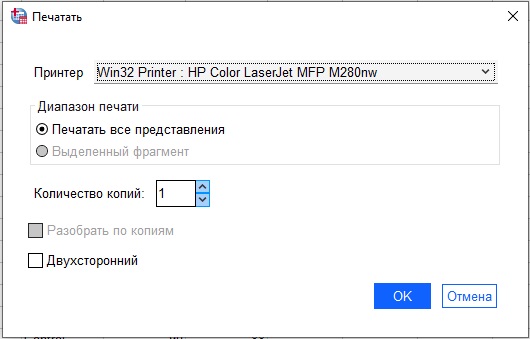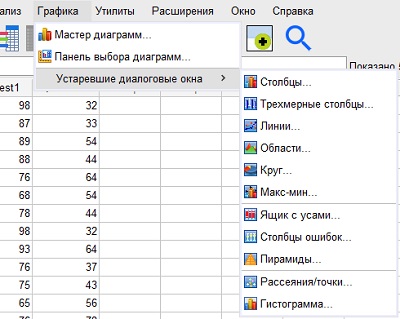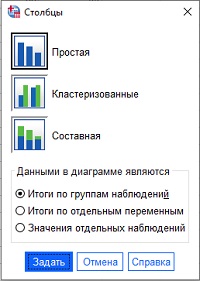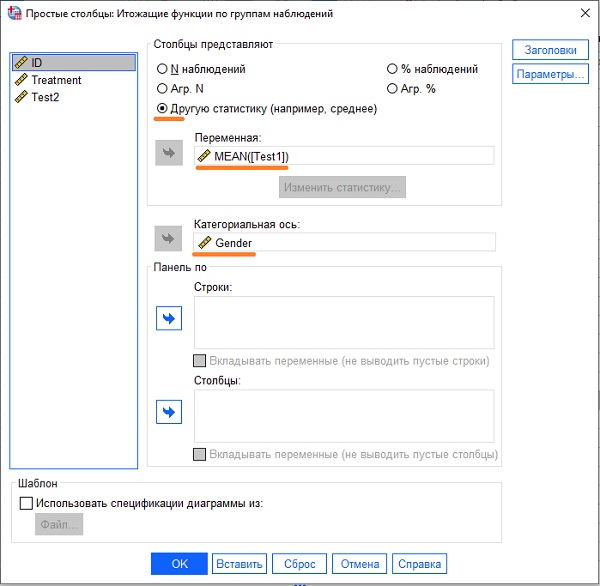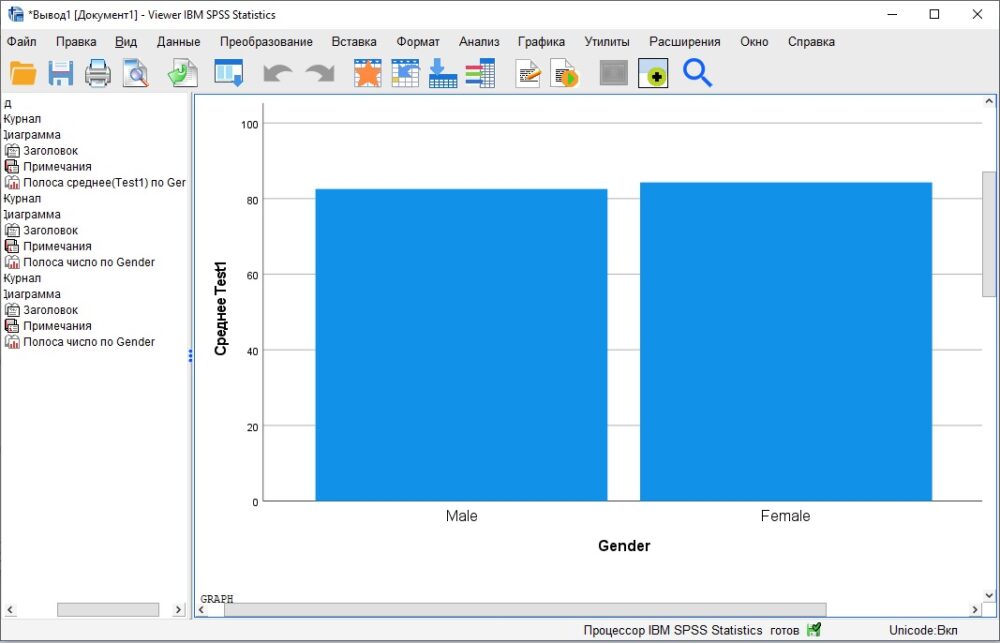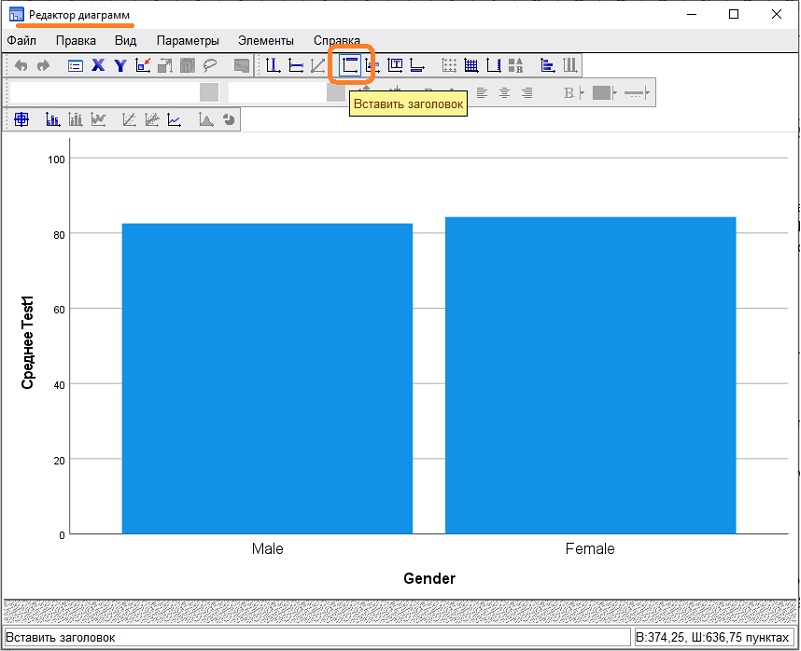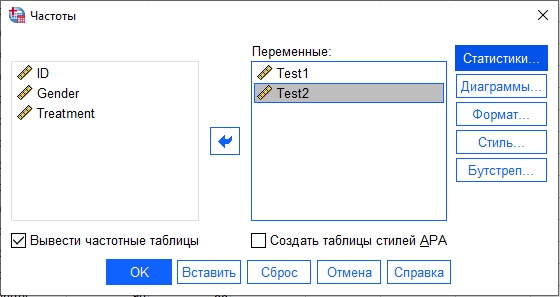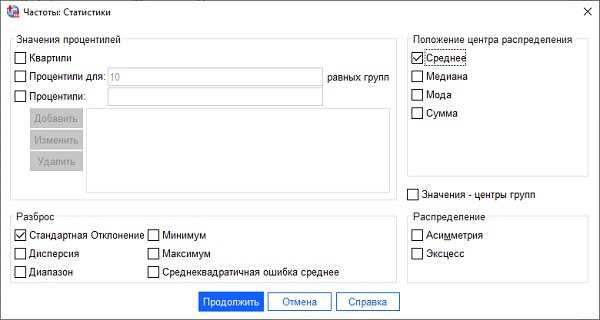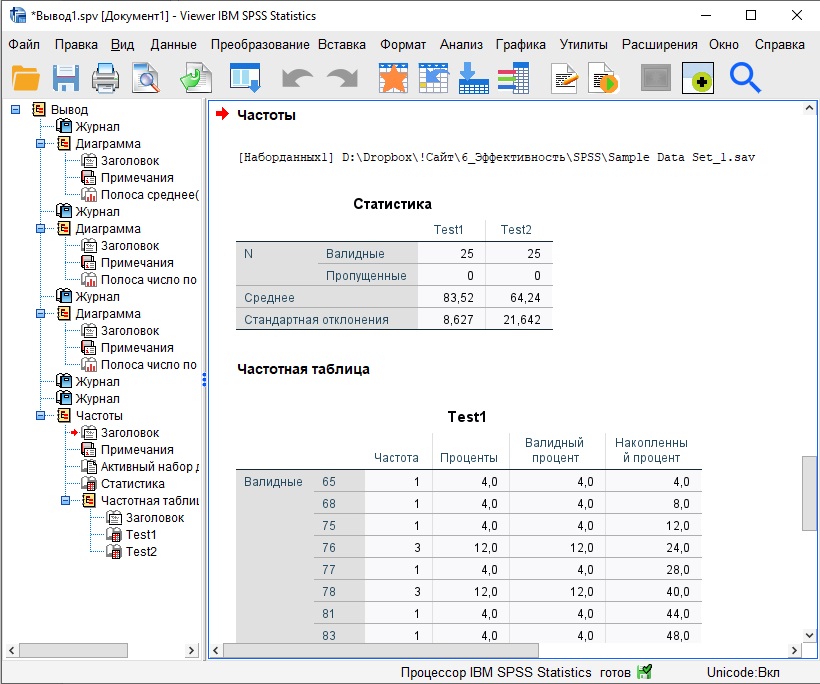- Глава 1. Программа SPSS
- Глава 2. Инсталляция
- Глава 3. Подготовка данных
- Глава 4. SPSS для Windows — обзор
- Глава 5. Основы статистики
- Глава 6. Частотный анализ
- Глава 7. Отбор данных
- Глава 8. Модификация данных
- Глава 9. Статистические характеристики
- Глава 10. Исследование данных
- Глава 11. Таблицы сопряженности
- Глава 12. Анализ множественных ответов
- Глава 13. Сравнение средних
- Глава 14. Непараметрические тесты
- Глава 15. Корреляционный анализ
- Глава 16. Регрессионный анализ
- Глава 17. Дисперсионный анализ
- Глава 18. Дискриминантный анализ
- Глава 19. Факторный анализ
- Глава 20. Кластерный анализ
- Глава 21. Анализ пригодности
- Глава 22. Стандартные графики
- Глава 23. Интерактивные графики
- Глава 24. Модуль Tables
- Глава 25. Экспортирование выходных данных
- Глава 26. Программирование
- Приложение. Обзор процедур SPSS
Программа SPSS
SPSS является самой распространённой программой для обработки статистической информации. В настоящем разделе описан путь этой программы к такому выдающемуся успеху.
Затем приведен обзор отдельных модулей программы.
Основным достоинством программного комплекса SPSS, как одного из самых существенных достижений в области компьютеризированного анализа данных, является самый широкий охват существующих
статистических методов, который удачно сочетается с большим количеством удобных средств визуализации результатов обработки. Программный комплекс SPSS развивается уже на протяжении 35 лет.
11-ая версия, выпущенная в мае 2002 года, предоставляет широкие возможности не только в сфере психологии, социологии, биологии и медицины, но и в области маркетинговых
исследований и управлении качеством продукции, что значительно расширяет применимость комплекса.
Предлагаемый материал содержит минимально необходимый объем сведений по теории статистического анализа. Основное внимание сконцентрировано на особенностях использования отдельных методов,
возможностях, которые эти методы предоставляют, а также интерпретации результатов применения данных методов. Ну и конечно, описаны презентационные возможности SPSS 10/11,
которые значительно превосходят объем функций, обеспечиваемых стандартными бизнес-программами, типа Excel.
Изложенный материал достаточен для того, чтобы студент или молодой ученый сделали свои первые шаги в обобщении статистических данных и поиске скрытых закономерностей,
а умудренные опытом профессионалы обрели еще один мощнейший инструмент, повышающий эффективность практической деятельности.
Материал предназначен для широкого круга читателей, специализирующихся на обработке данных в маркетинге, социологии, психологии, биологии и медицине.
Литература —
Бююль А., Цёфель П. SPSS: Искусство обработки информации. Анализ статистических данных и восстановление скрытых закономерностей: Пер. с нем. — СПб.: ДиаСофтЮП, 2005. — 608 с.
Топ книг за сутки
-
Просмотров: 1339
Когда сядет солнце (СИ)
Татьяна Морец
Меня вышвырнули с любимой работы, которой я отдала всю себя.Я улетела на исследовательском фрегате,…
-
Просмотров: 667
Призванная для Темного Лорда (СИ)
Алиса Росман
Темный Лорд, в шутку с друзьями, попросил Богиню Любви прислать ему невесту.Богиня шуток не…
-
Просмотров: 133
Вам письмо… (СИ)
Полина Вовк
Что сделает умная девушка, которой внезапно придёт письмо от самого принца? Правильно! Она его тут…
-
Просмотров: 125
(Не)Холостяк (СИ)
Вийя Шефф
Очнувшись через три месяца после комы в больнице, Алиса обнаруживает у себя необычный дар —…
-
Просмотров: 110
Пламя во льду (СИ)
Анастасия Пименова
Класстеры. От них в нашем мире зависит всё: положение в обществе, настоящая и будущая жизнь,…
-
Просмотров: 97
Отрицатели науки. Как говорить с плоскоземельщиками, антиваксерами и…
Ли Макинтайр
В мире, которым правят технологии и научный прогресс, кажется, не должно быть места невежеству,…
-
Просмотров: 95
Три правила ангела (СИ)
Катерина Снежинская
Дядюшка утверждал, что Ленка глупа, как пробка. Но она вовсе не дура, просто ей жалко всех, ведь…
-
Просмотров: 93
Пепел над пропастью. Феномен Концентрационного мира нацистской Германии и его…
Б. Якеменко
Эта книга – первое в отечественной историографии комплексное исследование феноменологии нацистских…
-
Просмотров: 92
Жизнь, которую мы создали. Как пятьдесят тысяч лет рукотворных инноваций…
Бет Шапиро
Бет Шапиро – известный специалист по проблемам древней ДНК, занимающаяся исследованиями ДНК…
-
Просмотров: 90
Любовь Зла или Осторожно! Отвергнутая ведьма (СИ)
Наталья Шевцова
Кэссиди Колдингс, ни секунды не задумываясь, рискнет жизнью (и не только своей) и ввяжется в любую…
-
Просмотров: 87
Созависимость. Как вернуть любовь и построить здоровые отношения
Роберт Джекман
Вы недовольны своими отношениями? Наступаете на одни и те же грабли?Третья книга известного…
-
Просмотров: 84
Пылающая сердцем (СИ)
Анастасия Пименова
Казалось бы, у меня есть все, к чему я стремилась: учусь в академии, имею сильнейший уровень магии,…
-
Просмотров: 81
Повседневность Средневековья
Мария Козьякова
Разбирая «повседневность», мы говорим о мире искусственных феноменов, о созданной людьми…
-
Просмотров: 80
Аравия. Прошлое и настоящее
Игорь Сенченко
В книге рассказывается о многоликом прошлом и удивительном настоящем «Острова арабов», об ушедших в…
-
Просмотров: 76
Третий рейх. 16 историй о жизни и смерти
Артём Космарский
Книга антрополога и научного журналиста Артёма Космарского состоит из серии очерков, в основе…
Новые книги
- 25 апреля 2023, 18:27
Жанр(ы): Современные любовные романы
Встретить своего человека не так-то и просто. Каждый должен стремиться найти того, с кем ему будет комфортно и уютно в первую очередь.Неважно, как люди встречаются. Они могут быть из совершенно разных…
- Просмотров: 25
-
- 80
- 1
- 2
- 3
- 4
- 5
- 25 апреля 2023, 18:27
Жанр(ы): Любовно-фантастические романы
В преддверии свадьбы оборотней из противоборствующих кланов на МракХоулд опускается напасть в виде коварного убийцы. Торжество под угрозой срыва, сопровождающие невесты погибают один за другим. Ниточка,…
- Просмотров: 33
-
- 60
- 1
- 2
- 3
- 4
- 5
- 25 апреля 2023, 18:27
Жанр(ы): Классическое фэнтези
Неназываемое зло, нависшее тенью над всем живым… Магистр Смерти, перед которым трепещут все… Таинственный орден, устраняющий неугодных… Безупречный убийца, способный уничтожить даже бога… …и я. Простой…
- Просмотров: 15
-
- 60
- 1
- 2
- 3
- 4
- 5
- 25 апреля 2023, 18:27
Жанр(ы): Классическое фэнтези
Неназываемое зло, нависшее тенью над всем живым… Магистр Смерти, перед которым трепещут все… Таинственный орден, устраняющий неугодных… Безупречный убийца, способный уничтожить даже бога… …и я. Простой…
- Просмотров: 13
-
- 40
- 1
- 2
- 3
- 4
- 5
- 25 апреля 2023, 18:27
Жанр(ы): Альтернативная история
не вычитанорассказ про пацака который живёт на плюке в галактике кин-дза-дза и как ему не сладко живётся без спичек…
- Просмотров: 19
-
- 40
- 1
- 2
- 3
- 4
- 5
- 25 апреля 2023, 18:27
Жанр(ы): Альтернативная история
не вычитаноэто рассказ про известную писательницуАнну Ахматовуу неё кризис в творчестве и она ложится в только что открытую больницу для писателейчтоб побороть остывшые чувства к стихам и мужу…
- Просмотров: 23
-
- 40
- 1
- 2
- 3
- 4
- 5
- 25 апреля 2023, 18:27
Жанр(ы): Историческая проза
Историческая повесть известного писателя-фантаста и мариниста посвящена Балтийскому флоту и в новом свете раскрывает кровавые события Кронштатского восстания 1921-го года глазами рядовых участников: военморов,…
- Просмотров: 10
-
- 100
- 1
- 2
- 3
- 4
- 5
- 25 апреля 2023, 18:27
Жанр(ы): Военная проза
«Кронштадт» — один из лучших романов о Великой Отечественной войне, отмеченный литературной премией имени Константина Симонова. Его автор Евгений Войскунский — русский писатель, бывший балтийский моряк,…
- Просмотров: 13
-
- 0
- 1
- 2
- 3
- 4
- 5
- 25 апреля 2023, 18:27
Жанр(ы): Классическое фэнтези
Он потерял все, но на краю жизни Абсолют предложил сделку. Ему нужно отправиться в «нулевой мир» и защитить тринадцатого.Вот только смерть оказалась быстрее, он не успел дать согласие, и все пошло наперекосяк….
- Просмотров: 12
-
- 0
- 1
- 2
- 3
- 4
- 5
- 25 апреля 2023, 18:27
Жанр(ы): Классическое фэнтези
Два года назад Грейсы нашли меня в заброшенном доме в Глуши. Взамен утраченных воспоминаний я обрела семью и необычное хобби: мы охотимся на духов, а гостей с того света в нашем городе предостаточно. Не…
- Просмотров: 12
-
- 0
- 1
- 2
- 3
- 4
- 5
Основным инструментом анализа и визуализации статистических данных для меня всегда был Excel. Я работаю с ним ежедневно. По нему написал больше всего заметок и прочитал наибольшее число книг. Пожалуй, лучшее сочетание статистики и Excel я нашел в книге Левин. Статистика для менеджеров с использованием Microsoft Excel. Вторым инструментом, к которому я только прикоснулся, был R (см., например, Алексей Шипунов. Наглядная статистика. Используем R!). А недавно прочитал любопытную книгу Нил Дж. Салкинд. Статистика для тех, кто (думает, что) ненавидит статистику. В ней автор все примеры иллюстрирует в программе SPSS. Так что я решил попробовать и этот продукт.
На сайте IBM доступна пробная версия, которая будет работать на вашем ПК 14 дней. Регистрируетесь и скачиваете программу SPSS Statistics. При регистрации запомните пароль. Он вам пригодится для входа в программу. После запуска появляется приветственное окно:
Рис. 1. Приветственное окно SPSS; чтобы увеличить изображение кликните на нем правой кнопкой мыши и выберите Открыть картинку в новой вкладке
Скачать заметку в формате Word или pdf, примеры в формате SPSS
Если вы не хотите видеть этот экран каждый раз при запуске SPSS, то в левом нижнем углу окна кликните Не показывать это диалоговое окно в будущем.
Кликните Закрыть в правом нижнем углу экрана. Появится окно Редактор данных. По виду и функционалу Редактор похож на электронную таблицу, как лист Excel.
Рис. 2. Редактор данных
Хотя этого и не видно, когда SPSS открывается в первый раз, но есть еще одно открытое (хотя и неактивное) окно. Это Окно вывода (Viewer). Оно показывает создаваемые вами статистические результаты и графики. Набор данных создается при помощи Редактора данных, а после анализа или построения графиков вы изучаете результаты анализа в Окне вывода.
Рис. 3. Окно вывода
Панель инструментов и строка состояния
Если вы хотите узнать, что делает иконка на панели инструментов, просто наведите на нее указатель мыши. Некоторые кнопки на панели инструментов затенены. Это означает, что они не активны.
Рис. 4. Панель инструментов
В нижней части окна расположена Строка состояния. Она показывает, какие действия выполняет SPSS. Например, сообщение «Процессор IBM SPSS Statistics готов» говорит о том, что SPSS готова к вашим указаниям или вводу данных.
Рис. 5. Строка состояния
Использование справки
Справка настолько подробна, что может указать вам путь, даже если вы новичок в работе с программой. Меню Справка содержит 10 разделов.
Рис. 6. Меню справки
Нажмите Темы, и перейдете в браузер на страницу центра знаний IBM на русском языке. Здесь представлена собственно справка, а также Учебное пособие, Разбор конкретных случаев, Инструктор по статистике, Разделы для подключаемых модулей Python и R.
Открытие файла
Вы можете импортировать данные из Excel, или ввести значения в таблицу, после чего сохранить в новом файле SPSS, или открыть готовый файл. В этой заметке мы используем файл Sample Data Set.sav. Пройдите по меню Файл –> Открыть –> Данные. Выберите файл. Данные загрузятся в окно редактора:
Рис. 7. Данные загружены из файла в окно редактора
Таблица и диаграмма
Допустим, мы хотим посчитать, сколько мужчин и женщин находится в нашей выборке, и вывести результат в виде столбчатой диаграммы. В окне Редактора данных пройдите по меню Анализ –> Описательные статистики –> Частоты. В открывшемся окне Частоты, выберите Gender, нажмите кнопку для переноса переменной в правое окно (или дважды кликните на Gender). Нажмите копку Диаграммы. Выберите Столбчатые. Нажмите Продолжить. Нажмите Ok.
Рис. 8. Выбор переменной для анализа частоты
В окне вывода появится таблица и диаграмма:
Рис. 9. Таблица и диаграмма в окне вывода
Оценка t-критерия
Давайте проверим, отличаются ли средние значения результатов Test 1 у мужчин и женщин. Этот анализ основан на t-критерии для независимых выборок. В редакторе данных пройдите по меню Анализ –> Сравнение средних –> Т-критерий для независимых выборок. В открывшемся окне переместите переменную Test1 в область Проверяемые параметры, а переменную Gender – в область Группировать по:
Рис. 10. Настройка расчета t-критерия для независимых выборок
Нажмите Ok. Программа сформирует таблицы проверки по t-критерию, и покажет их в окне вывода:
Рис. 11. Результаты проверки t-критерия для независимых выборок
T-тест показал, что различие между мужчинами и женщинами при прохождении Test1 незначимо.
Создание и редактирование файла данных
Давайте создадим набор данных, который только что загрузили из файла Sample Data Set.sav. Сначала определим переменные, а затем введем данные. В окне Редактора данных пройдите по меню Файл –> Создать –> Данные. Откроется новое окно Редактора данных. Обратите внимание, что окно открылось на вкладке Переменные (SPSS подсказывает, что сначала надо заняться ими).
Если вы поместите курсор в первую ячейку в колонке Имя, введёте любое имя и нажмёте Enter, SPSS для всех характеристик переменной автоматически проставит значения по умолчанию (см. строку 1 на рис. ниже).
Рис. 12. Параметры по умолчанию
Подробнее о параметрах переменной:
- Имя переменной должно начинаться с буквы, иметь длину не более 64 символов, не содержать пробелы, подробнее см. здесь;
- Тип:
Рис. 13. Типы переменных
- Ширина задает количество символов в столбце, содержащем данную переменную;
- Десятичные определяет количество десятичных знаков;
- Метка задает метку переменной длиной до 256 символов;
- Значения устанавливает соответствие числовых значений и категорий; например, 1 для мужчин и 2 для женщин;
Рис. 14. Введение значений для категорийных переменных
Категорийные переменные в SPSS можно вводить в виде текстовых строк, например, Male и Female, а можно назначить им значения. Когда дело дойдет до анализа, окажется, что очень трудно работать с нечисловыми записями. Но при визуальном просмотре файла, наоборот, имена (метки) нагляднее. Окно Метки значений позволяет вводить в SPSS числа, а выводить на экран метки: и волки сыты, и овцы целы. Чтобы это работало, находясь в Редакторе данных на закладке Данные, перейдите в меню Вид, и поставьте галочку напротив Метки значений.
- Пропущенные – указывает, как обращаться с пропущенными значениями;
Рис. 15. Управление пропущенными значениями
- Ширина столбца определяет количество символов, выделенное для переменной в окне представления данных;
- Выравнивание – определяет, как будут выровнены данные в ячейке (влево, вправо, по центру);
- Мера – определяет шкалу измерения, которая лучше всего описывает переменную (номинальная, порядковая или интервальная);
- Роль – определяет роль, которую играет переменная в анализе (входная, целевая и т.д.).
Определите следующие переменные:
Рис. 16. Пять переменных в окне Редактора данных на закладке Переменные
Теперь вы можете переключиться на вкладку Данные и просто ввести все данные, которые представлены на рис. 7.
Печать из SPSS
Чтобы распечатать весь файл данных или его часть:
- убедитесь, что файл, который вы хотите напечатать, находится в активном окне;
- кликните Файл –> Печать;
- откроется диалоговое окно печати (рис. 17);
- выберите, что вы хотите распечатать: файл целиком или выделенный фрагмент (если предварительно фрагмент не был выбран, эта опция неактивна); нажмите Ok.
Рис. 17. Диалоговое окно печати
Вместо выбора принтера можно задать создание файл *.pdf.
Создание диаграммы в SPSS
Воспользуемся данными из файла Sample Data Set.sav. Откройте файл, на вкладке Данные, кликните меню Графика. Выберите одну из опций: Мастер диаграмм, Панель выбора диаграмм, Устаревшие диалоговые окна. Последняя опция позволяет выбрать один из стандартных типов диаграмм. Первые две опции проведут вас по пути создания диаграммы, наиболее подходящей к выбранным данным.
Рис. 18. Типы диаграмм
Выберите Столбцы, откроется диалоговое окно, предлагающее несколько вариантов оформления:
Рис. 19. Виды столбчатой диаграммы
Выберите Простая и Итоги по группам наблюдений. Нажмите Задать. Откроется окно Простые столбцы. Задайте, что будет анализировать диаграмма:
Рис. 20. Параметры аналитики диаграммы
Нажмите Ok. В окне вывода появится диаграмма: среднее значение Test1 раздельно по полу:
Рис. 21. Средние результаты Теста 1
Сохранение диаграммы
Диаграмма является частью окна вывода. В этом окне сохраняется любой выполняемый вами анализ. Диаграмма не является самостоятельной сущностью, и ее нельзя сохранить в качестве таковой. Для того чтобы сохранить диаграмму, вам нужно сохранить содержимое всего окна вывода. Для этого:
- кликните Файл –> Сохранить;
- задайте имя для окна вывода и папку;
- нажмите Ok; вывод сохранится в файле с расширением *.spo.
Редактирование диаграммы
Для изменения диаграммы используйте Редактор диаграмм. Чтобы вызвать его дважды кликните на диаграмме в окне вывода.
Чтобы добавить заголовок кликните на соответствующей иконке на панели инструментов Редактора диаграмм:
Рис. 22. Кнопка Редактор диаграмм
На диаграмме появится область для ввода заголовка и окно Свойства, где можно выбрать шрифты, границы и заливку. Для добавления подзаголовка (или даже нескольких) кликните на иконке Вставить заголовок повторно.
Для изменения любого элемента дважды щелкните на нем. Можно отдельно щелкнуть на названии оси, подписях и самой оси. В первых двух случаях можно будет отредактировать шрифты и стили оформления, а в последнем – масштаб.
Чтобы выйти из Редактора диаграмм просто кликните на крестике окна или пройдите Файл –> Закрыть.
Описание данных
Частоты и сопряженные таблицы. Частоты подсчитывают количество случаев возникновения определенного значения. Сопряженные таблицы позволяют подсчитать количество случаев возникновения определенного значения с разбивкой по одной или более категориям, например, по полу и возрасту. Для вычисления частот перейдите в окно Редактора данных, кликните Анализ –> Описательные статистики –> Частоты. Откроется диалоговое окно Частоты (см. выше рис. 8). Дважды щелкните мышью по переменным, для которых вы хотите посчитать частоты. В нашем случае это Test 1 и Test 2:
Рис. 23. Диалоговое окно Частоты
Щелкните по кнопке Статистики. Откроется диалоговое окно Частоты: статистики. В разделе Разброс отметьте Стандартное отклонение. В разделе Положение центра распределения отметьте Среднее:
Рис. 24. Диалоговое окно Частоты: Статистики
Нажмите Продолжить, а затем Ok.
В окне вывода появится три таблицы: обобщенная, и подробная для каждой переменной – Test 1 и Test 2:
Рис. 25. Обобщенная статистика частот и фрагмент подробной таблицы частот Test 1
Выход из SPSS
Кликните Файл –> Выход. SPSS позаботится о том, чтобы сохранить все не сохраненные ранее или отредактированные окна, а затем закроется.
Только что вы кратко познакомились с SPSS. Однако эти навыки ничего не значат, если вы не понимаете смысла того, что делаете. Так что не восхищайтесь своими или чужими навыками пользования такими программами, как SPSS. Восхищайтесь, когда люди могут рассказать, что означает тот или иной вывод и какой ответ он дает на поставленный вопрос. И особенно восхищайтесь, если вы сами можете это сделать!